¿Cuál es el Error IRQL_NOT_LESS_OR_EQUAL?
La pantalla azul IRQL_NOT_LESS_OR_EQUAL se ve con bastante frecuencia en Windows y puede ocurrir en cualquier máquina en cualquier momento. Este es el tipo de error que uno se encontraría normalmente si el sistema está sufriendo un fallo grave que obliga al sistema a reiniciarse. Esta Pantalla Azul de la Muerte (BSOD) se produce debido a una serie de razones como fallos de hardware o software, amenazas de seguridad o infección de malware. A menudo puede deberse a un sobrecalentamiento o a una variación en el suministro eléctrico.
Si ves este BSOD inesperadamente, puede ser porque hay un virus o spyware en tu sistema. Pero en la mayoría de los casos, este error estaría relacionado con la memoria. Ocurre cuando un proceso del sistema o un controlador de dispositivo intenta acceder a una dirección de memoria reservada, causando inestabilidad en el sistema.
Las Causas más comunes de Error IRQL_NOT_LESS_OR_EQUAL
El irql_not_less_or_equal error puede ser provocada por varias causas subyacentes, incluyendo:
- Corruptos o drivers incompatibles
- Mala memoria (RAM), si la memoria está dañada o no.
- El software malicioso que puede dañar el sistema de archivos que lleva a este error.
- Empujando a su sistema más allá de la capacidad normal de los resultados de la inestabilidad del sistema, por lo tanto dando lugar a este error.
Leer acerca de similar Errores de Windows:
Solución #1: Eliminar El Malware Entidades
Si el error irql_not_less_or_equal apareció después de la instalación de nuevo software, es posible que el malware o un virus que llegó junto con la instalación. Cómo eliminar el malware podría solucionar el problema.
Usted puede utilizar el built-in de Windows Defender para detectar y eliminar malware. Alternativamente, confiable software antivirus de terceros puede ser útil también.
En algunos casos, simplemente desinstalar la problemática de la aplicación puede solucionar el error. Aquí está cómo hacerlo:
- Abrir la Configuración haciendo clic en el menú inicio de Windows y seleccionando el icono de engranaje.
- Vaya a Aplicaciones, a continuación, haga clic en Aplicaciones y Características.
- En el lado derecho, ordenar las aplicaciones por Fecha de Instalación para encontrar la más reciente.
- Seleccione el recientemente instalado la aplicación y haga clic en Desinstalar.
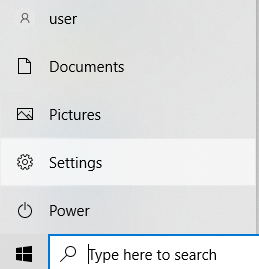
Solución #2: Mantener El Equipo Fresco
El sobrecalentamiento puede provocar problemas como la irql_not_less_or_equal de error. Si la CPU se calienta demasiado, puede causar inestabilidad en el sistema. Para evitar esto, usted necesita para mantener su equipo a una temperatura segura. Estos son algunos de refrigeración consejos:
- Actualizar el ventilador de la CPU: Si la corriente del ventilador no es eficaz, reemplazándolo con una mejor puede ayudar.
- Instalar un ventilador extra: a Veces, un ventilador not lo suficiente. Añadir otro ventilador puede mejorar la refrigeración.
- Pruebe con un kit de refrigeración por agua: Si ustedve hecho un montón de mejoras y su ventilador no corte, el agua de refrigeración puede ser una forma más efectiva para mantener la CPU cool.
Puede utilizar la Camomile aplicación de la herramienta en tiempo real para la optimización automática de la CPU y el rendimiento del sistema. Manzanilla reduce el hardware de la tensión, ayudando a enfriar el sistema y extender su vida útil.
Solución #3: Uso de la Herramienta de Diagnóstico de Memoria de Windows
Problemas con la memoria RAM también pueden desencadenar el error irql_not_less_or_equal. Para comprobar problemas de RAM, el uso de la herramienta de Diagnóstico de Memoria de Windows. He aquícómo:
- De la búsqueda para ‘el diagnóstico de la memoria’ en el cuadro de búsqueda.
- Seleccione ‘Diagnóstico de Memoria de Windows’ para abrir la herramienta.
- Haga clic en ‘Reiniciar ahora y comprobar si hay problemas (Recomendado)’.
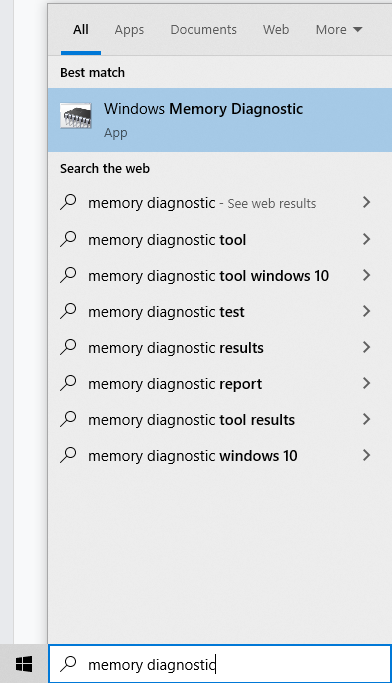
En un par de minutos, Windows buscará los problemas relacionados con la RAM y la lista de los que encuentra.
Solución #4: Actualización De Los drivers De Dispositivo
Sin embargo, otra causa común de la irql_not_less_or_equal de error, el error también puede producirse si uno o más drivers instalados en tu sistema es incompatible o fuera de fecha. En primer lugar, ustedve consiguió renovar su licencia. He aquícómo:
- Abra el Explorador de Archivos y haga clic en Este PC >Administrar > Herramientas del Sistema > Administrador de Dispositivos.
- Encontrar el dispositivo en ‘Unidades de Disco’ y haga clic en él. A continuación, seleccione ‘Actualizar driver.’
- Windows buscará e instalar el driver compatible.
Cuando se complete la actualización, recuerde que debe reiniciar el equipo para instalar.
Alternativamente, si usted quiere hacer las cosas de la manera más fácil, a continuación, utilizar Outbyte Driver Updater para actualizar automáticamente los drivers.
En nuestra biblioteca de controladores puedes encontrar los controladores Chipsets más adecuados para tu sistema operativo y una breve guía sobre cómo instalarlos.
Solución #5: Ejecutar el Solucionador de problemas de Hardware
Problemas de Hardware también pueden desencadenar el error irql_not_less_or_equal. Usar el solucionador de problemas de hardware pueden ayudar a resolver esto. He aquícómo:
- Abrir: menú Inicio > Configuraciones > Actualización y Seguridad > Solucionar problemas.
- En el lado derecho, busque y haga clic en ‘Hardware y Dispositivos.’ Presiona ‘Ejecutar el Solucionador de problemas’ para buscar cualquier problema de hardware. Deje que Windows analizar e identificar problemas.
- Una vez terminado, siga las instrucciones para solucionar los problemas detectados.
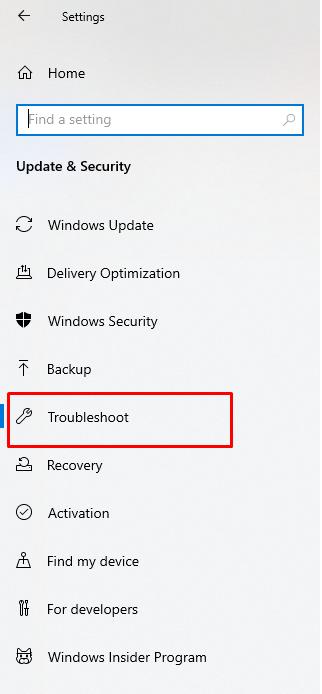
Solución #6: Compruebe Los drivers De La
El Comprobador de driver será capaz de identificar la problemática de los drivers que puede estar causando el error irql_not_less_or_equal problema. Es un poco técnico, por lo que a menos que usted esté cómodo con él, usted debe buscar asesoramiento profesional. Aquí es cómo usted puede ejecutar el Comprobador de driver:
- Abra el Símbolo del sistema como administrador. Una vez que la línea de comando se abre, escriba en
el comprobador dey pulse Enter. - Haga clic en ‘Crear Configuración Estándar’ y, a continuación, haga clic en Siguiente.
- Coloque marcas de verificación junto a los drivers que desea comprobar y haga clic en Siguiente. Seleccione uno de los drivers de ser activada y haga clic en Finalizar.
- Cuando se le pide, reinicie su PC. El resto debe ser manejado por Windows.
Solución #7: el Restablecimiento de Su PC
Ahora, si todos los demás no iba a funcionar, a continuación, la restauración puede ser su último recurso. Usted va de nuevo a la configuración predeterminada de su equipo, pero usted puede optar por no eliminar sus archivos personales.
Solución #8: Realizar un Inicio Limpio
Realizar un inicio limpio ayuda a determinar si algunos servicios de terceros están causando un conflicto:
- Búsqueda de msconfig en la barra de búsqueda y abrirlo.
- Ir a la pestaña Servicios y seleccione Ocultar todos los servicios de Microsoft. A continuación, haga clic en Deshabilitar todos.
- Reinicie el equipo para ver si de este modo se borra el error.
Si el error no se produce en el modo de inicio limpio, eso significa que algunos servicios de terceros que se está deteniendo Ventanas se abran correctamente.
Solución #9: Obtener La Ayuda De Expertos
Cuando todo falla y sigue el error, ya es hora de ir en busca de ayuda. Explorar los foros en línea o llamar directamente a Microsofts equipo de apoyo.
Usted puede pagar una visita a cualquiera de los autorizados de Windows centro de servicio cerca de tu ubicación. El problema puede ser grave, como un técnico en el centro puede ser capaz de encontrar el diagnóstico del problema. El error de pantalla azul puede ser resuelto con la asistencia de expertos.
Preguntas frecuentes
1. ¿Qué IRQL_NOT_LESS_OR_EQUAL significa en Windows 11?
Es un error de pantalla azul que indica que un driver de proceso o intento de acceso a memoria no fue permitido.
2. ¿Puede drivers obsoletos de la causa de la parada irql_not_less_or_equal código?
Sí, los drivers anticuados o incompatibles son una de las causas más comunes de la irql_not_less_or_equal de error.
3. ¿Cómo Solucionar error IRQL_NOT_LESS_OR_EQUAL en Windows 10?
Usted puede reparar este por la actualización de los drivers, la comprobación de la memoria RAM, el escaneo de malware, y reparación del sistema de archivos.
4. ¿Cuál es la forma más sencilla de solucionar el error IRQL_NOT_LESS_OR_EQUAL?
Muy a menudo, los drivers de la actualización y la realización de un análisis de los archivos dañados que resuelve el problema.





